Téléphone Android verrouillé ? Voici la solution !
Personne ne souhaite jamais oublier son mot de passe, et encore moins avoir son téléphone Android bloqué, surtout maintenant que nous faisons tout sur ces appareils. Pourtant, cela arrive. Le verrouillage du smartphone n’est pas un bogue, mais une fonction de sécurité qui empêche les personnes non autorisées d’accéder à notre téléphone ou de l’utiliser.
Parfois, ce dispositif de sécurité consistant à bloquer l’accès aux utilisateurs peut se retourner contre le propriétaire légitime du téléphone Android. C’est le cas lorsque vous achetez un téléphone d’occasion et que vous oubliez de demander le mot de passe. Ou bien également « verrouiller son téléphone Android » pour les enfants peut altérer le smartphone. De nombreux autres événements peuvent vous amener à faire verrouiller votre téléphone Android. Si c’est votre cas, alors lisez ce tutoriel.
Vous trouverez ici les quatre meilleures façons de reprendre possession de votre téléphone Android si celui-ci est verrouillé.
- 1ère méthode. Téléphone Android verrouillé ? Meilleur moyen de le débloquer
- Méthode 2. Téléphone Android verrouillé ? Débloquez-le grâce à la fonction Schéma Oublié
- 3ème méthode. Téléphone Android verrouillé ? Débloquez-le avec le gestionnaire d’appareils Android
- 4ème méthode. Téléphone Android verrouillé ? Débloquez-le avec la réinitialisation d’usine
1ère méthode. Téléphone Android verrouillé ? Meilleur moyen de le débloquer
Si votre téléphone Android est verrouillé, nous vous recommandons de le remettre en marche en utilisant l’outil dr.fone – Screen Unlock (Android). Votre appareil est équipé de plusieurs fonctions de verrouillage d’écran, telles que la reconnaissance faciale, les empreintes digitales, le code PIN, les mots de passe et les schémas – dr.fone – Screen Unlock (Android) permet de déverrouiller tous ces verrouillages. Il fonctionne rapidement, et cet outil est facile à utiliser, même sans aucune expérience. Vous trouverez ci-dessous quelques-unes des fonctionnalités les plus intéressantes.
Télécharger TéléchargerFonctionnalités principales
- Contrairement à d’autres applications, dr.fone – Screen Unlock (Android) déverrouille votre téléphone Android en environ cinq minutes.
- Si votre smartphone Samsung, Huawei, Lenovo, LG, OnePlus, Xiaomi, Motorola ou LG est bloqué, ce déblocage le déverrouillera, mais pas seulement, vous ne perdrez pas non plus les données enregistrées sur l’appareil.
- Récupérez l’accès à votre appareil Android, quel que soit le type de verrouillage que vous avez défini. dr.fone – Le déverrouillage d’écran (Android) fonctionne aussi bien sur les codes PIN, les schémas, les empreintes digitales, la reconnaissance faciale, etc.
- Il est compatible avec tous les modèles d’appareils Android.
- dr.fone – Screen Unlock (Android) possède bien d’autres fonctions que le déverrouillage. Parmi celles-ci, citons la réparation du système, le transfert de données WhatsApp, la fausse localisation, etc. Cela signifie que vous obtenez une boîte à outils complète de dépannage Android.
Comment l’utiliser
Maintenant que vous connaissez les principales caractéristiques de cet incroyable logiciel de déverrouillage de téléphone Android, vous voudrez peut-être apprendre comment l’utiliser. dr.fone – Screen Unlock (Android) vous permet de déverrouiller votre appareil en utilisant deux modes – le mode standard et le mode avancé. Nous allons commencer par le mode Standard.
Étape 1: Réparer le téléphone Android verrouillé
Commencez par télécharger et installer dr.fone – Screen Unlock (Android) sur votre ordinateur. Une fois l’installation terminée, sur l’interface d’accueil de dr.fone – Screen Unlock (Android), les différentes fonctions du programme vous seront présentées. Cliquez sur « Déverrouillage d’écran ».
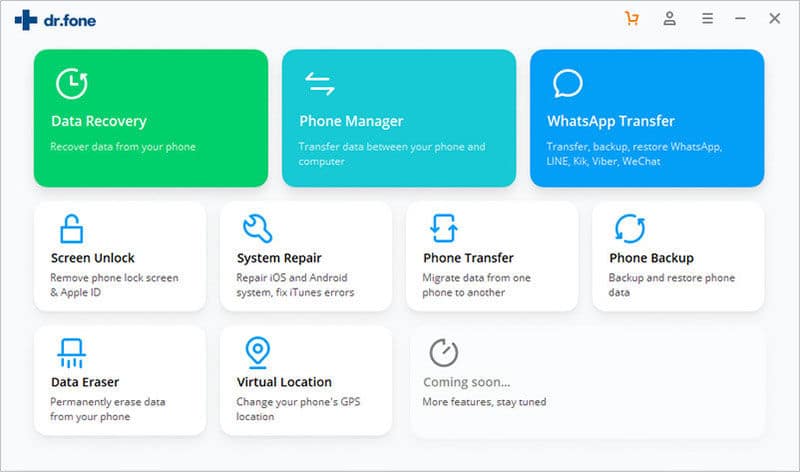
Ensuite, connectez votre téléphone Android au PC et cliquez sur le bouton “Unlock Android Screen”.
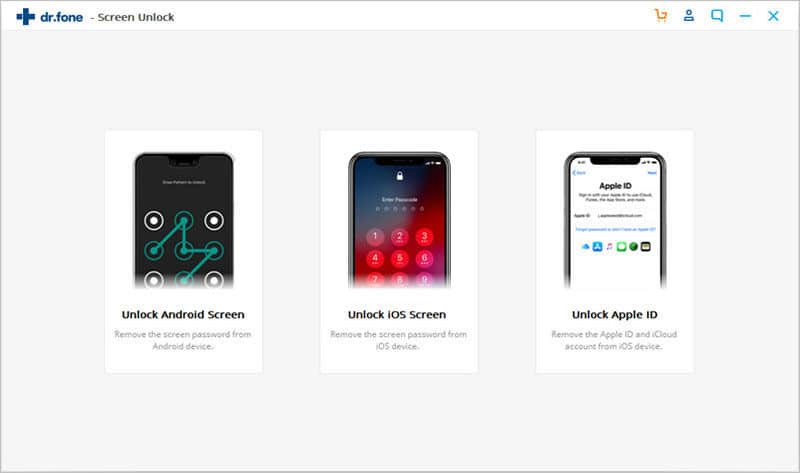
Étape 2: Choisissez le modèle de votre smartphone
Les fichiers de récupération sont uniques en fonction du modèle de téléphone en question. Cette étape est cruciale car elle peut faire ou défaire tout le processus. Dans les cas les plus graves, une mauvaise sélection peut entraîner l’endommagement de votre appareil. Cliquez sur le menu déroulant « Brand », sélectionnez le « Device Name », puis le « Device Model ». Cliquez sur le bouton « Next » pour continuer. Si vous ne trouvez pas votre appareil ici, essayez à nouveau en utilisant le mode avancé ci-dessous.
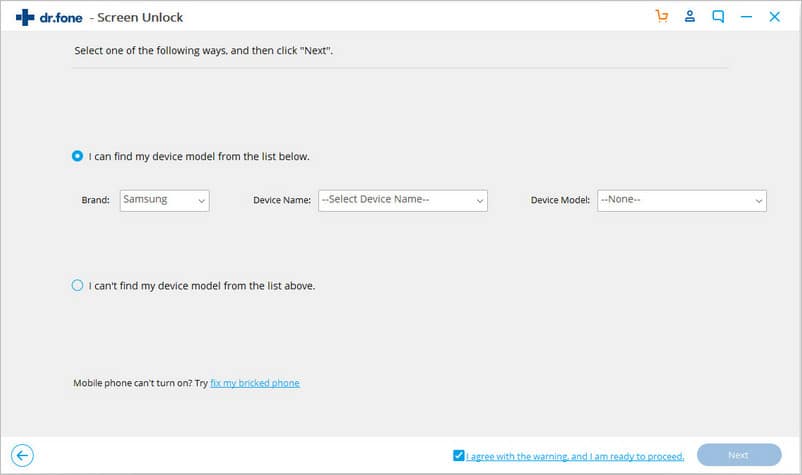
Étape 3: Mettez votre téléphone en mode de téléchargement.
Pour résoudre le problème de « mon téléphone Android est bloqué », dr.fone – Screen Unlock (Android) nécessite que l’appareil soit mis en mode téléchargement. dr.fone – Screen Unlock (Android) vous montre comment entrer en mode téléchargement. Pour les besoins de ce tutoriel, voici comment faire.
1.Éteignez l’appareil.
2.Appuyez simultanément sur les boutons Volume bas + Home + Power et maintenez-les enfoncés.
3.Enfin, appuyez sur le bouton Volume haut, et vous serez en mode de téléchargement après quelques secondes.
Étape 4:Téléchargez le fichier de récupération.
Votre téléphone étant maintenant en mode de téléchargement, dr.fone – Screen Unlock (Android) commence automatiquement à télécharger le fichier de récupération. Le téléchargement prendra quelques secondes ou minutes.
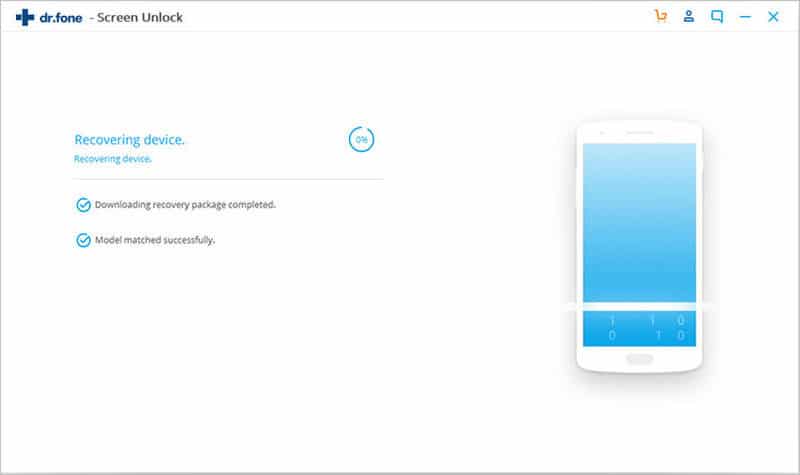
Étape 5 Accéder au téléphone verrouillé
Une fois que Dr.fone – Screen Unlock (Android) a terminé le téléchargement du fichier de récupération, vous êtes prêt à commencer le déverrouillage de l’écran. Cliquez sur le bouton « Supprimer maintenant ». De plus, avec la norme, vous n’avez pas à vous inquiéter de la perte de vos données.
Une fois le déverrouillage terminé, votre smartphone Android ne sera plus bloqué, et vous aurez désormais un accès total à votre téléphone.
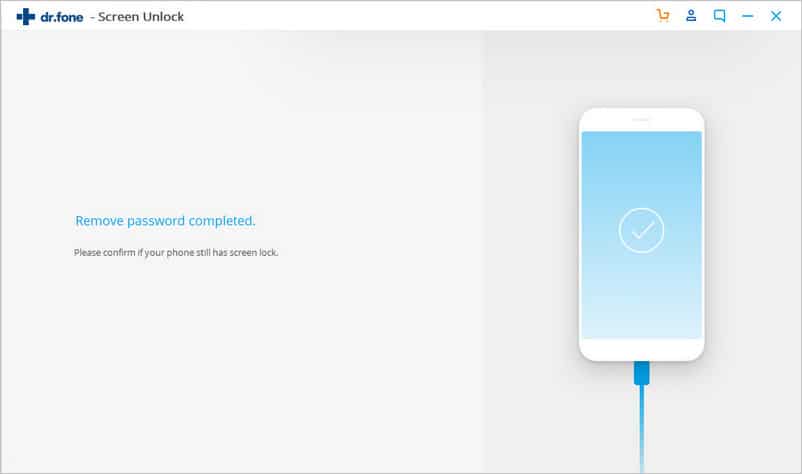
Utilisation du mode avancé:
Dans l’étape 2 ci-dessus (Choisir le modèle de votre smartphone), vous deviez sélectionner la marque, le nom et le modèle de votre téléphone. Si vous ne trouvez pas votre téléphone sur cette page, le mode avancé vous aidera. Cependant, notez que vos données seront perdues.
Étape 1: Sélectionnez le déverrouillage
Tout comme en mode Standard, la première étape pour déverrouiller votre appareil consiste à indiquer au programme ce que vous souhaitez. Pour ce faire, cliquez sur le bouton “Screen Unlock”. Maintenant, connectez le téléphone verrouillé au PC et cliquez sur le bouton “Unlock Android Screen”.
Étape 2: Entrez dans le mode avancé
L’écran suivant vous demande de sélectionner le modèle ou votre appareil. Comme votre téléphone ne figure pas dans cette liste, cliquez sur “I can’t find my device model from the list above.”
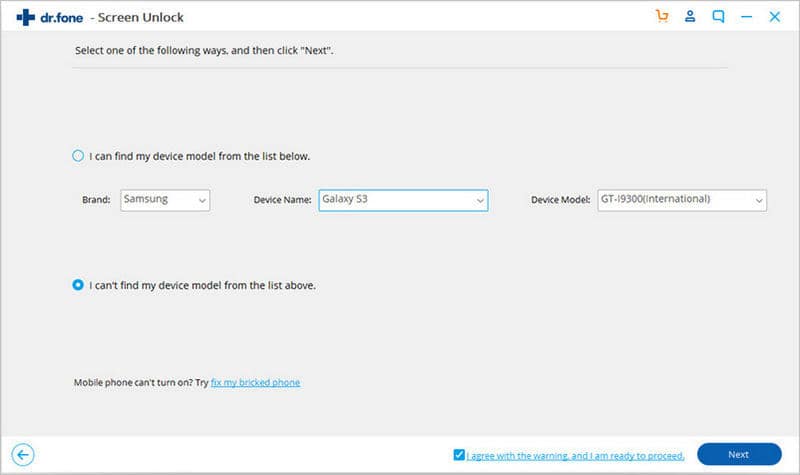
Une fois que vous aurez cliqué sur ce lien, le dr.fone – Screen Unlock (Android) commencera immédiatement à préparer le déverrouillage. Depuis l’écran « Preparing for removing the screen lock”, vous pouvez voir la progression du processus.
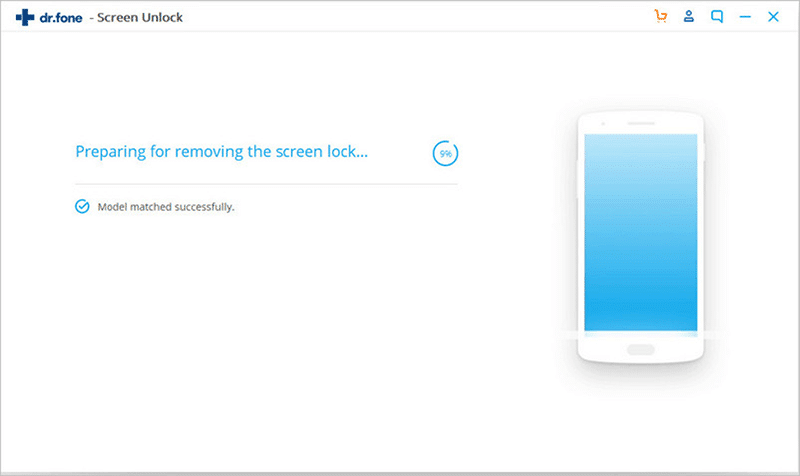
Lorsque les étapes de préparation sont terminées, cliquez sur “Unlock Now”.
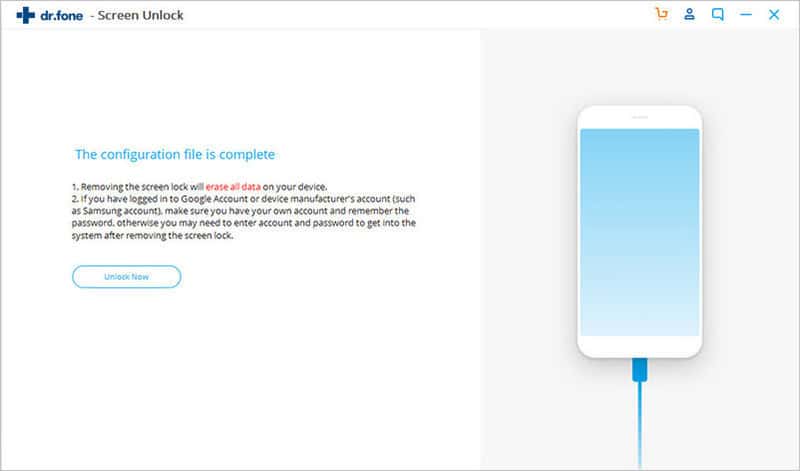
Étape 3: Mettez votre smartphone en mode de récupération.
Ensuite, démarrez l’appareil en mode de récupération Android en suivant les instructions de l’application. Pour les téléphones dotés d’un bouton « Home » physique, les étapes sont les suivantes :
- Éteignez le téléphone.
- Redémarrez le smartphone en appuyant et en maintenant enfoncés les boutons power et volume bas.
- Lorsque l’appareil est complètement éteint, appuyez sur les boutons suivants : Volume Haut + bouton marche/arrêt + Home et maintenez-les enfoncés pendant environ 5 secondes.
- Lorsque le téléphone commence à démarrer et affiche le logo, relâchez les boutons.
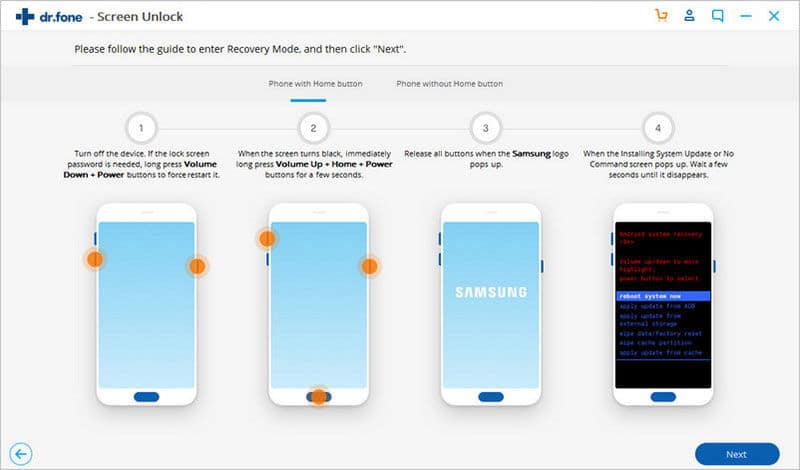
Pour les téléphones sans bouton Home physique :
- Éteignez le téléphone.
- Redémarrez l’appareil en appuyant sur les boutons Volume Haut et power et en les maintenant enfoncés ensemble.
- Lorsque le téléphone redémarre, appuyez et maintenez le bouton Bixby, le bouton Power et le boutons volume haut.
- Relâchez les boutons lorsque l’appareil démarre.
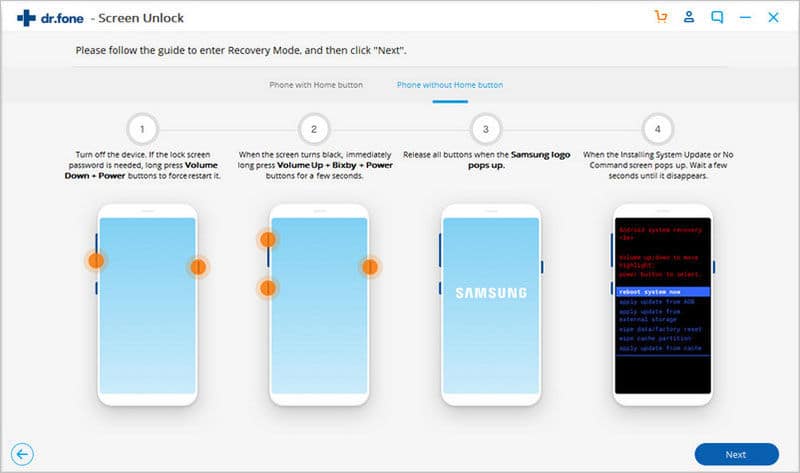
Étape 4: Retirez le verrouillage
dr.fone – Screen Unlock (Android) peut maintenant bypasser votre écran verrouillé avec votre appareil en mode de récupération. Cependant, pour faire cela, vous devez effacer le téléphone. Vous trouverez les instructions sur l’écran pour ce faire.
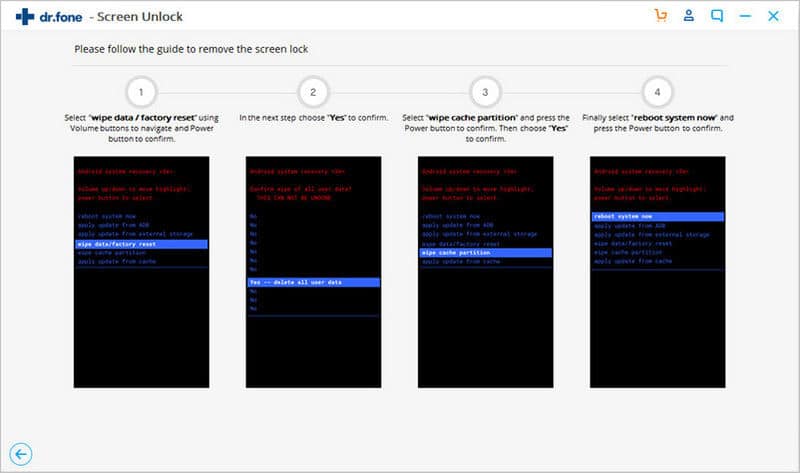
Après avoir effacé le téléphone, la suppression de l’écran verrouillé commence. En quelques minutes, votre téléphone Android n’aura plus de verrouillage.
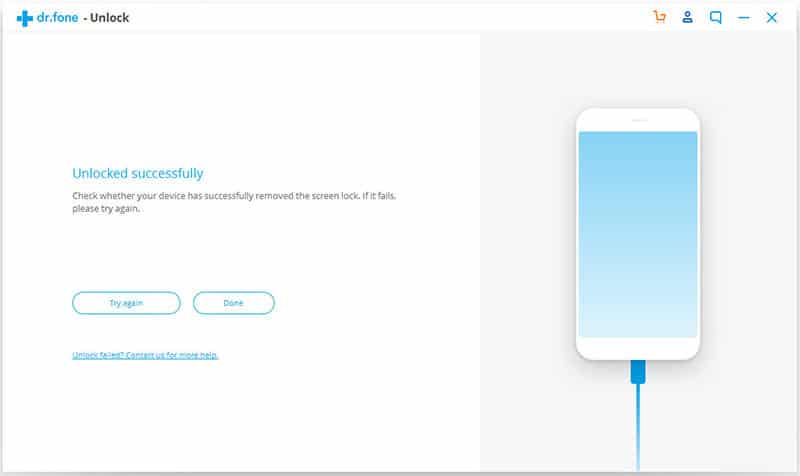
Méthode 2. Téléphone Android verrouillé ? Débloquez-le grâce à la fonction Schéma Oublié
Une autre solution, lorsque les téléphones Android sont verrouillés, consiste à bypasser le schéma oublié. Cette méthode ne fonctionne toutefois que sur les anciennes versions d’Android (Android 4.4 et antérieures). La fonction de schéma oublié est déclenchée lorsque vous essayez de créer des schémas incorrects en déverrouillant votre écran.
De plus, pour que cette technique fonctionne, vous devez déjà connaître votre code PIN ou l’identifiant de votre compte Google. Voici comment cela fonctionne :
Étape 1: Lorsque votre téléphone Android se verrouille, dessinez un schéma quelconque, et le téléphone vous dira que le schéma est incorrect.
Étape 2: Ensuite, vous verrez un lien intitulé « Schéma oublié » ou quelque chose de similaire. Appuyez sur ce lien.
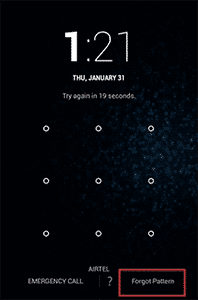
Étape 3: Des options s’affichent pour déverrouiller le téléphone. Vous pouvez soit utiliser votre identifiant de compte Google, soit votre code PIN, soit répondre à une question de sécurité.
Étape 4: Quelle que soit l’option que vous préférez, tapez dessus. Par exemple, si vous connaissez vos identifiants Google, sélectionnez-les, tapez l’adresse email et le mot de passe, puis appuyez sur Entrée.
Si votre téléphone Android est bloqué et fonctionne avec une version supérieure à 4.4, vous ne pouvez pas utiliser l’astuce de la fonction de schéma oublié. Cependant, vous avez d’autres options. Continuez à lire pour savoir quelles sont ces options.
3ème méthode. Téléphone Android verrouillé ? Débloquez-le avec le gestionnaire d’appareils Android
Vous vous souvenez peut-être d’Android Device Manager si vous avez utilisé des appareils Android à l’époque. Il s’appelle désormais « Localiser mon Appareil » et ce service vous aide à retrouver votre appareil perdu ou à le contrôler à distance. Voici comment utiliser ce service pour bypasser l’écran de verrouillage lorsque le téléphone Android est bloqué. Avec cette astuce, vous devez également connaître les identifiants Google liés au téléphone.
Étape 1: Allez sur le site web Localiser mon Appareil via google.com/android/find depuis n’importe quel navigateur web.
Étape 2: Connectez-vous au service en tapant l’identifiant et le mot de passe Google liés au téléphone.
Étape 3: Lorsque vous êtes connecté, sélectionnez le téléphone dont l’accès est verrouillé sur votre téléphone Android et cliquez sur l’option « Lock ».
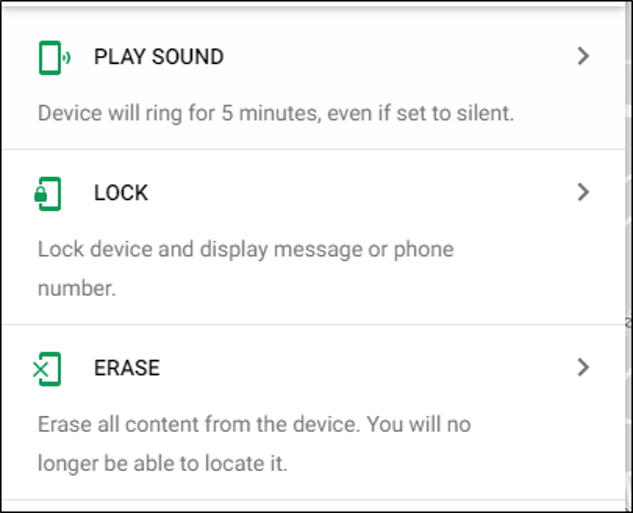
Étape 4: Pour vous permettre de verrouiller le téléphone à distance, le site fait apparaître une fenêtre vous permettant de créer un nouveau mot de passe. Ici, vous pouvez également définir un e-mail et un numéro de téléphone de récupération si vous le souhaitez.
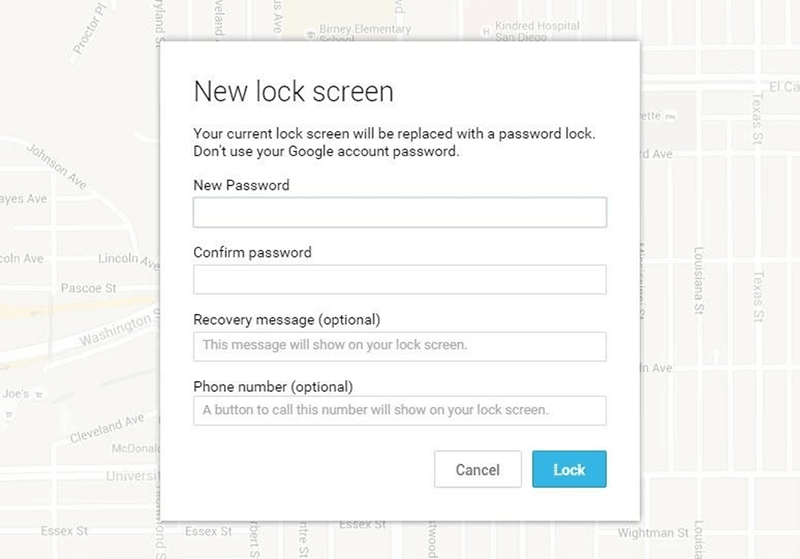
Étape 5: Sur l’appareil, tapez ce nouveau mot de passe, et voilà, vous y avez accès !
4ème méthode. Téléphone Android verrouillé ? Débloquez-le avec la réinitialisation d’usine
La dernière solution, lorsqu’un téléphone Android est verrouillé, est d’utiliser l’option de réinitialisation d’usine. Cette méthode effacera tout ce qui a été enregistré sur votre téléphone, y compris l’écran de verrouillage, et vous permettra de configurer de nouveaux verrouillages. Par conséquent, avant de commencer les étapes ci-dessous, nous vous conseillons de sauvegarder tout ce qui se trouve sur l’appareil.
Votre téléphone Android est verrouillé, et la meilleure façon d’effectuer la sauvegarde est donc d’utiliser votre ordinateur. Connectez le téléphone au PC à l’aide d’un câble USB et copiez tous les dossiers du téléphone vers un emplacement sécurisé sur votre disque dur. Lorsque vous faites cela, suivez les étapes ci-dessous pour déverrouiller votre téléphone Android avec une réinitialisation d’usine.
Étape 1: Allumez votre smartphone, mais avant qu’il ne s’allume complètement, appuyez et maintenez le bouton power et le bouton de volume bas pour entrer dans le menu de démarrage. Pour les appareils Samsung, afin d’entrer dans le mode de téléchargement, appuyez et maintenez enfoncés le bouton volume bas, le bouton power et le bouton d’accueil (utilisez le bouton Bixby si votre téléphone n’a pas de bouton d’accueil).
Étape 2: Le menu de démarrage contient différentes options pour effectuer des opérations délicates. Faites-les défiler à l’aide de vos boutons de volume jusqu’à ce que vous arriviez à “Wipe Data/Factory Reset”.
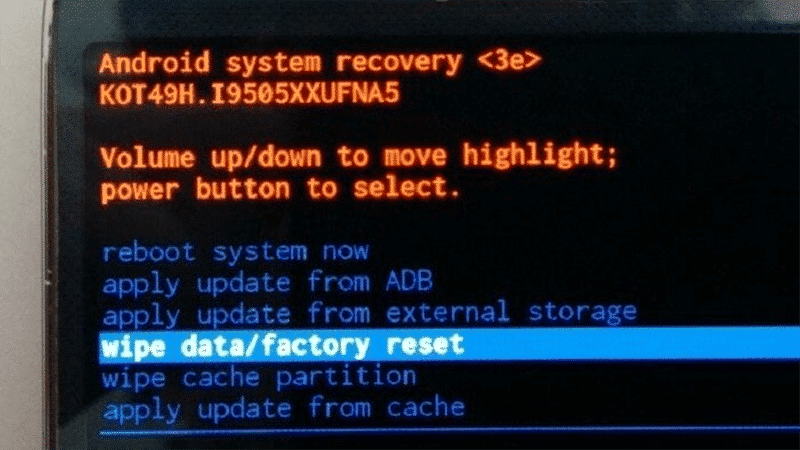
Étape 3: Sélectionnez “Wipe Data/Factory Reset” avec le bouton Power.
Étape 4: Confirmez l’opération une nouvelle fois en utilisant le bouton Power.
Conclusion
Après avoir suivi ces tutoriels, vous pourrez non seulement utiliser votre téléphone Android verrouillé, mais aussi créer de nouveaux mots de passe, codes PIN, schémas, etc. Parmi toutes les solutions, nous vous recommandons vivement d’utiliser dr.fone – Screen Unlock (Android) car vos données seront conservées.
Les autres méthodes sont également excellentes ; ne vous méprenez pas. Cependant, si vous avez des documents, des photos, de la musique, des messages, des contacts, etc. importants, les autres méthodes les supprimeront et effaceront votre appareil. Tandis qu’avec dr.fone – Screen Unlock (Android), vous ne risquez pas de perdre de données, sauf sur quelques modèles de téléphone.
Télécharger TéléchargerRelated posts
Articles récents
- Comment réinitialiser le mot de passe sur le portable Sony Vaio Windows 7/8/10
- Comment réinitialiser le mot de passe Windows 7 Home Premium en cas d’oubli
- Comment Imprimer Un PDF Sécurisé Sans Mot De Passe
- Comment Pirater ou Cracker Un Fichier PDF Protégé Par Un Mot De Passe
- Le Meilleur Logiciel de Suppression de Mot de Passe pour Microsoft Excel
- Comment Récupérer le Mot de Passe Oublié d’une Archive WinRAR
- Le Meilleur Outil de Décryptage de Mot de Passe de Feuille Excel 2024
- Comment Décrypter le Mot de Passe d’un Fichier Zip?
- Comment Désactiver la Protection d’une Feuille Excel 2010 sans Mot de Passe
Related Posts
- Comment Réinitialiser le Portable d’Android Verrouillé en Dehors aux Réglages d’Usine
- Comment Contourner l’écran verrouillé d’Android en Utilisant de l’Appel d’Urgence
- Comment débloquer le mot de passe, code PIN, schéma oublié d’un téléphone LG
- Comment déverrouiller le mot de passe d’un téléphone Android sans réinitialisation
- Les Meilleurs Logiciels de Déverrouillage pour Téléphone Android de 2024